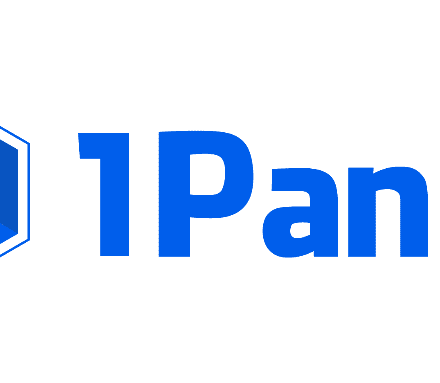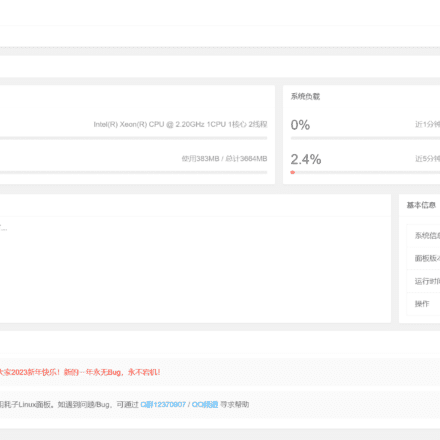精品软件与实用教程
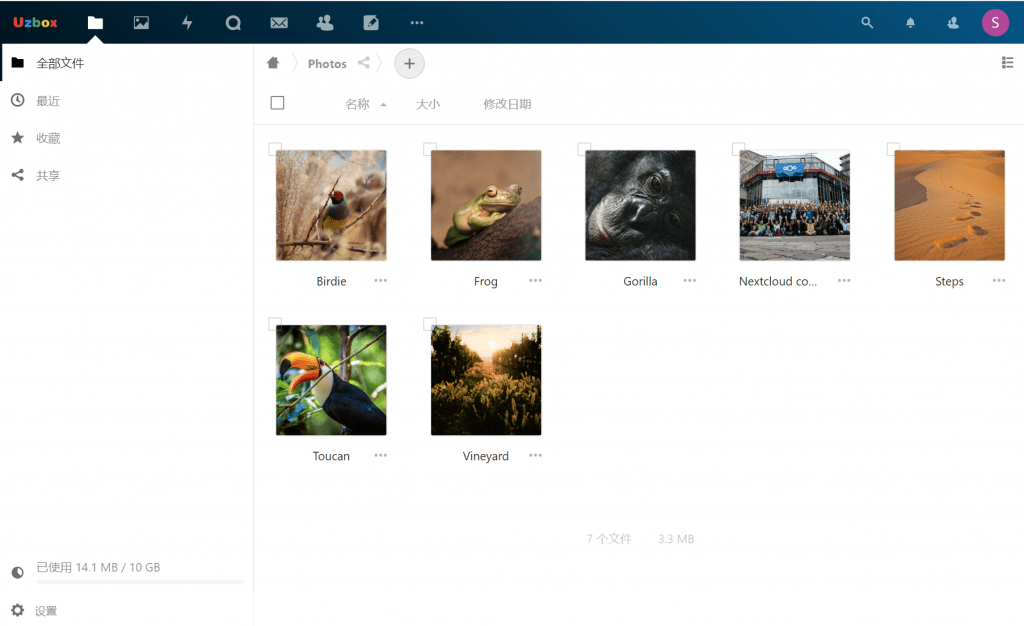
Nextcloud的缩略图优化对Nextcloud网盘的访问速度大有帮助,下面看一下如何安装的预览生成器!预览生成器已在2020年发布的最高版本18.x的Nextcloud上进行了测试。缩略图生成正常。
测试的文件格式:
avi,doc,bmp,gif,jpg,md,mkv,mp3,mp4,odp,ods,odt,pdf,png,psd,svg,tif,ttf,txt,xls。
安装预览生成器应用:
在Nextcloud网盘的应用市场里,安装预览生成器。安装后先启用。
或者在Nextcloud应用程序商店的安装:apps.nextcloud.com/apps/previewgenerator
安装LibreOffice软件
将预览生成器安装完毕后,你需要在服务器上安装LibreOffice软件。
dnf -y install libreoffice-headless
dnf -y install libreoffice-writer
dnf -y install libreoffice-impress
dnf -y install libreoffice-calc
dnf -y install libreoffice-draw
dnf -y install libreoffice-langpack-zh-Hans
LibreOffice最新版本的具体安装方法请参考:centos8手动和dnf/yum安装LibreOffice
安装ffmpeg,ImageMagick和Ghostscript
如果没有安装额外软件的源请先安装。参考:如何在CentOS 8 / RHEL 8上安装FFmpeg
dnf -y install ffmpeg imagemagick ghostscript
修改Nextcloud的配置文件
以上的软件都安装完毕后,需要修改Nextcloud的config配置文件
vi /var/www/nextcloud/config/config.php
将以下内容粘贴在config.php内,preview_libreoffice_path是你libreoffice的安装路径。
'preview_libreoffice_path' => '/usr/bin/libreoffice',
'enable_previews' => true,
'enabledPreviewProviders' =>
array (
0 => 'OC\Preview\TXT',
1 => 'OC\Preview\MarkDown',
2 => 'OC\Preview\OpenDocument',
3 => 'OC\Preview\PDF',
4 => 'OC\Preview\MSOffice2003',
5 => 'OC\Preview\MSOfficeDoc',
6 => 'OC\Preview\PDF',
7 => 'OC\Preview\Image',
8 => 'OC\Preview\Photoshop',
9 => 'OC\Preview\TIFF',
10 => 'OC\Preview\SVG',
11 => 'OC\Preview\Font',
12 => 'OC\Preview\MP3',
13 => 'OC\Preview\Movie',
14 => 'OC\Preview\MKV',
15 => 'OC\Preview\MP4',
16 => 'OC\Preview\AVI',
),
保存config配置文件,重新启动web服务器和php,或者直接reboot。
创建自动生成缩略图的定时任务
最后一步,生成一下全部文件的缩略图和创建定时运行任务。
sudo -u www php /var/www/nextcloud/occ preview:generate-all -vvv
crontab -u www -e
*/10 * * * * php /var/www/nextcloud/occ preview:pre-generate -vvv